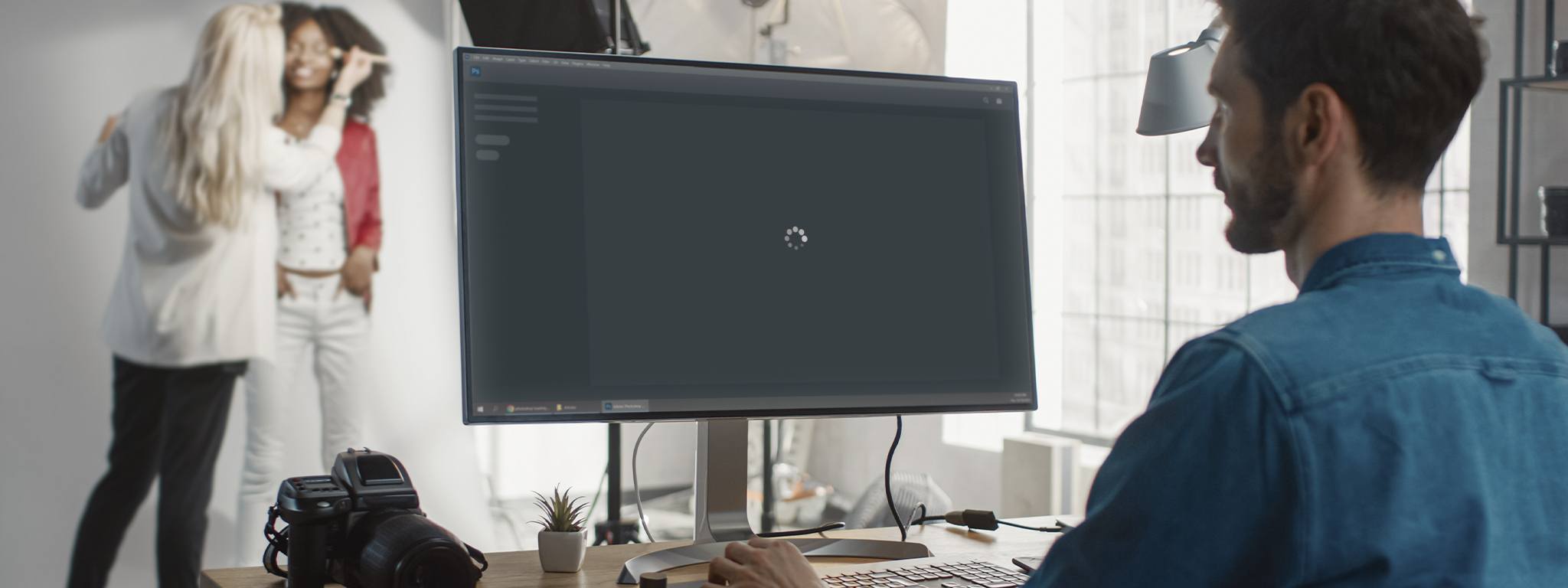Czy Photoshop spowalnia Twoją pracę? Nie ma nic gorszego niż ciągnące się w nieskończoność oczekiwanie na wczytanie obszaru roboczego. Aby zaoszczędzić Ci tego doświadczenia, prezentujemy 5 sposobów na przyspieszenie działania Photoshopa w komputerze.
1. Modernizacja pamięci RAM – jeśli chcesz mieć pewność, że Photoshop będzie działał z maksymalną wydajnością, bardzo ważnym krokiem jest modernizacja pamięci RAM. Większa pojemność pamięci RAM pomoże w pracy na wielu dużych plikach, manipulowaniu obrazami, renderowaniu i innych zadaniach. Pamięć RAM jest znacznie szybsza niż pamięć masowa, dlatego gdy pliki muszą być buforowane na dysku SSD, następuje spadek wydajności. Jeśli pliki zajmują więcej miejsca niż jest dostępne w pamięci, Photoshop wykorzystuje dysk magazynujący (do ich tymczasowego przechowywania), co spowalnia proces pracy. Zmniejsz zależność Photoshopa od dysku magazynującego, modernizując pamięć RAM! Jeśli streamujesz swoją pracę lub często korzystasz z większej rozdzielczości i głębi bitowej, rozważ zastosowanie od 16 do 32GB pamięci.
2. Zwiększ wykorzystanie pamięci – jeśli Twój komputer zyskał więcej pamięci, upewnij się, że Photoshop o tym „wie”. Domyślnie program wykorzystuje 70% dostępnej pamięci RAM, ale można to zmienić! W preferencjach programu kliknij opcję „Wydajność”, a następnie przesuń suwak w górę, aby Photoshop mógł używać więcej pamięci. Firma Adobe odradza przydzielanie więcej niż 85% pamięci na potrzeby programu, ponieważ może to negatywnie wpłynąć na wydajność innych ważnych aplikacji systemowych.